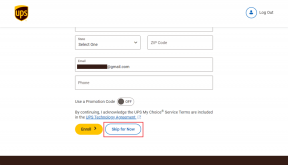Hur man lägger till datum, tid och väder på startskärmen
Miscellanea / / July 13, 2023
Smartphones har ersatt många traditionella saker som klockor, kalendrar, musiksystem, etc. Alla dessa är nu lätt tillgängliga på dina telefoner. Du måste dock gräva lite för att komma åt dem. Men du kan enkelt lägga till viktiga saker som klockan och vädret på din telefonens startskärm för snabbare åtkomst. Låt oss lära oss hur du lägger till datum, tid och väder på startskärmen på iPhone och Android.
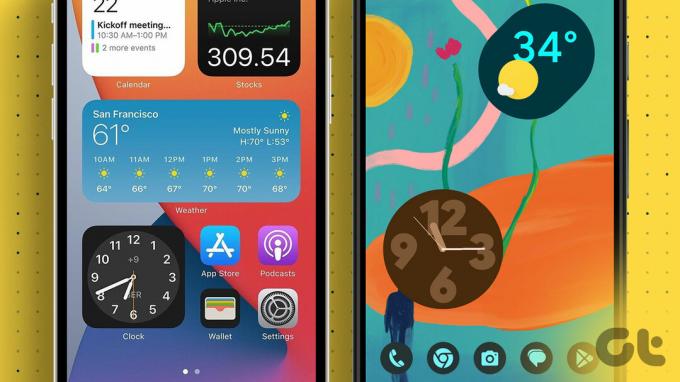
Du kan visa klockan eller vädret på startskärmen genom att använda widgets, tillgängliga på både iPhone och Android-telefoner. Du kan till och med lägga till appikoner som visar information i realtid. Låt oss visa dig hur.
Hur man visar datum och tid på iPhones startskärm
Det finns två sätt att visa datum och tid på din iPhones startskärm.
Metod 1: Genom att lägga till appikoner
I grund och botten visar iPhones realtidsdatum och tid på appikonerna Klocka och Kalender som standard. Så om du har dessa två ikoner på startskärmen kan du snabbt kontrollera datum och tid. Om du har tagit bort dem från din startskärm, oroa dig inte. Följ bara dessa steg för att lägga till klockan och kalendern tillbaka till iPhone-startskärmen.
Steg 1: Öppna App Library på din iPhone genom att gå till den sista sidan på startskärmen. Det kommer att se ut så här.

Steg 2: Tryck på sökfältet högst upp och sök efter Klocka.

Steg 3: Tryck länge på Klocka-appikonen och välj "Lägg till på startskärmen".
Notera: Om "Lägg till på startskärmen" inte visas håller du bara ner och drar appikonen till din iPhones startskärm.

Steg 4: På samma sätt upprepar du steg 1-3 och sök efter kalenderappen i appbiblioteket och placera den på din startskärm.

Det är allt. Appikonerna Klocka och Kalender visas på din startskärm och visar aktuellt datum och tid.

Dricks: Kolla in andra sätt att lägg till appikoner tillbaka till startskärmen på iPhone och Android.
Om du vill att en större klocka eller klocka av olika eller flera städer ska visas på din iPhones startskärm måste du lägg till en klockwidget. På samma sätt kan du lägga till en kalenderwidget för att visa större datum eller visa hela månaden på startskärmen på din iPhone.
Följ dessa steg för att visa klockan eller datumet på iPhones startskärm:
Steg 1: Tryck länge på ett tomt utrymme på din iPhones startskärm tills ikonerna börjar skaka.
Steg 2: Tryck på lägg till (+)-ikonen längst upp.
Steg 3: Rulla ned och tryck på Klocka.

Steg 4: Här ser du olika typer av klockor. Svep åt vänster eller höger för att se klockstilarna. Tryck på Lägg till widget under klockstilen som du vill lägga till.
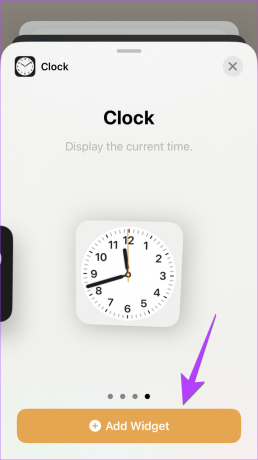
Steg 5: För att visa datumet eller hela kalendern på hemskärmen, följ steg 1 och 2 och tryck på Kalender.
Steg 6: Svep åt vänster eller höger för att se olika kalenderstilar. Tryck på Lägg till widget under önskad datumstil för att visa datumet på startskärmen.

Dricks: Tryck länge på en iPhone-widget och välj Redigera för att anpassa den.
Widgetarna Klocka och Kalender visas på hemskärmen och visar tid och datum för din stad. Om widgeten visar en annan tid, lär dig hur du gör fixa iPhone-klockwidgeten visar fel tid.

Proffstips: Lägg till Smart Stack-widget på startskärmen för att se kalendern eller vädret vid lämpliga tidpunkter.
Hur man visar väder på iPhones startskärm
Precis som datum och tid måste du lägga till en väderwidget på din iPhones startskärm för att se temperaturen och andra väderförhållanden. Följ dessa steg för att lägga till väder på din iPhones startskärm:
Steg 1: På din iPhones startskärm, tryck länge var som helst på ett tomt utrymme. När ikonerna börjar skaka trycker du på lägg till (+)-ikonen.

Steg 2: Rulla ned och tryck på väderwidgeten för att se olika typer av widgets. Välj widgeten som du vill lägga till och tryck på Lägg till widget.

Steg 3: Väderwidgeten visas på din startskärm. Tryck länge på den och välj widgeten Redigera. Tryck sedan på Plats för att ställa in den plats vars temperatur du vill se på startskärmen.

Dricks: Kolla in bästa väderwidgetapparna för din iPhone.
Hur man visar datum och tid på Androids startskärm
Du kan visa datum och tid på din Android-telefons startskärm på följande fyra sätt:
Metod 1: Genom att lägga till en klocka och kalenderappikon
Appikonerna Klocka och Kalender på Android-telefoner visar aktuellt datum och tid. Om du vill ha en förenklad startsida kan du lägga till dessa appikoner för att visa datum och tid på startskärmen.
Steg 1: Öppna App Drawer på din Android-telefon.
Steg 2: Tryck länge på klockikonen och dra den till startskärmen. På samma sätt, tryck länge på ikonen Kalender-app och placera den på startskärmen.

Dricks: Behåll dessa appikoner i det övre vänstra hörnet på första sidan på din startskärm för snabbare åtkomst.
Steg 1: Tryck länge på ett tomt utrymme på din Android-telefons startskärm.
Steg 2: Välj Widgets från menyn som visas.
Steg 3: Rulla ned och tryck på Klocka för att se olika typer av klockor.

Steg 4: Du kommer att se olika typer av digitala eller analoga klockor. Vissa klockwidgets visar också datumet tillsammans med tiden. Så om du vill ha båda, välj den som visar både datum och tid. Håll och dra den önskade klockwidgeten för att placera den på din Android-telefons startskärm. Du kan bli ombedd att välja urtavlan.

Steg 5: När widgeten har lagts till på startskärmen, tryck länge på den och tryck på redigeringsikonen (penna) för att anpassa widgeten.

Dricks: Om du vill lägga till hela kalendern på din Android-telefons startskärm väljer du kalenderwidgeten och lägger till månadswidgeten.
Om du bara vill se dagen och datumet på din Android-telefons startskärm utan tid, måste du lägga till widgeten "Att ögonblick". För det, följ dessa steg:
Steg 1: På din Android-telefons startskärm, tryck länge på ett tomt utrymme. Tryck sedan på Widgets i menyn.

Steg 2: Expandera Google-widgetsektionen. Håll sedan ned och dra widgeten Snabböversikt till din startskärm. Det kommer att visa datum och kommande information såsom kalenderhändelser, väder och påminnelse.
Notera: Den här widgeten visar inte tid. Om du stöter på några problem med den här widgeten, lär dig hur du gör fixa widgeten Snabböversikt på Android.

Dricks: Kolla in bästa kalender- och väderwidgets för Android-telefoner.
På Samsung Galaxy-telefoner får du en widget för väder och klocka som visar datum, tid och väder i en widget.
Följ dessa steg för att visa tid, datum och väder på en Samsung-telefons startskärm:
Steg 1: På din Samsung Galaxy-telefons startskärm, tryck länge på tomt utrymme och välj Widgets.
Steg 2: Scrolla ner och tryck på Väder.
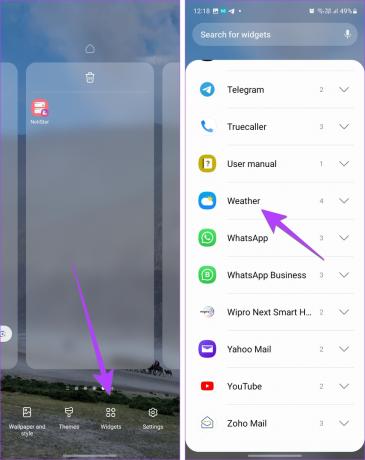
Steg 3: Tryck länge på widgeten Väder och klocka och dra den till startskärmen.

Steg 4: När du har lagt till den, tryck länge på widgeten och välj Inställningar för att anpassa widgeten. Eller ändra storleken på widgeten med hjälp av dess kant.

Hur man lägger till väder på Androids startskärm
Du kan visa vädret på din Android-telefons startskärm genom att använda widgeten Snabböversikt som visas ovan eller genom att lägga till en fristående väderwidget.
För att visa temperatur genom att lägga till en fristående väderwidget, följ dessa steg:
Steg 1: Tryck länge på tomt utrymme på din Android-telefons startskärm. Välj Widgets.
Steg 2: Scrolla ned och expandera Väder. Tryck sedan länge på widgeten som du gillar och dra den till startskärmen.
Notera: Om väderwidgeten inte uppdateras, läs hur du gör fixa väderwidgeten som inte fungerar korrekt på Android.

Vanliga frågor om att lägga till klocka och väder på startskärmen
Du kan inte visa datumet i statusfältet på din Android-telefon eller iPhone.
För att ändra datum och tid på din iPhone, gå till Inställningar > Allmänt > Datum och tid. Välj Ställ in automatiskt eller stäng av den för att ställa in tiden manuellt. På Android, gå till Inställningar > System > Datum och tid. På samma sätt, på Samsung Galaxy-telefoner, gå till Inställningar > Allmän hantering > Datum och tid.
För att visa batteritiden i statusfältet på din iPhone, gå till Inställningar > Batteri och aktivera reglaget bredvid Batteriprocent. På Android går du till Inställningar > Batteri och aktiverar Batteriprocent.
Fixa datum och tid
Vi hoppas att du kunde visa datum, tid och väder på telefonens startskärm. Om din telefon visar fel tid, lär dig hur du gör fixa fel tid på Android och iPhone.
Senast uppdaterad den 13 juli 2023
Ovanstående artikel kan innehålla affiliate-länkar som hjälper till att stödja Guiding Tech. Det påverkar dock inte vår redaktionella integritet. Innehållet förblir opartiskt och autentiskt.

Skriven av
Mehvish Mushtaq är en dataingenjör av examen. Hennes kärlek till Android och prylar fick henne att utveckla den första Android-appen för Kashmir. Känd som Dial Kashmir, vann hon det prestigefyllda Nari Shakti-priset från Indiens president för detsamma. Hon har skrivit om teknik i många år och hennes favoritvertikaler inkluderar instruktionsguider, förklarare, tips och tricks för Android, iOS/iPadOS, Windows och webbappar.